轻松搞定 Word 行号间隔!每五行显示设置秘籍
在日常办公中,我们常常需要对 Word 文档进行各种格式设置,其中行号的设置就是一项比较常见但又容易让人感到困惑的操作,如何设置 Word 文档每五行显示一次行编号呢?就让我为您详细介绍 Word 设置行号间隔为 5 的巧妙方法。
想要实现 Word 每五行显示一次行编号,其实并不复杂,我们需要打开 Word 文档,然后点击“页面布局”选项卡,在这个选项卡中,我们能够找到“行号”按钮,点击它,会弹出一个下拉菜单。
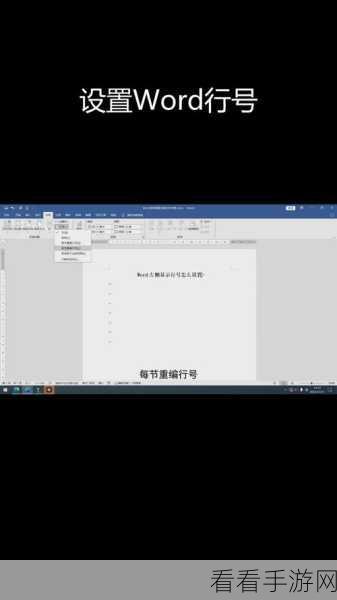
在下拉菜单中选择“行编号选项”,这时会弹出一个“页面设置”对话框,在这个对话框中,我们要找到“行号”选项卡。
在“行号”选项卡中,找到“行号间隔”这一项,将其数值设置为“5”,设置完成后,点击“确定”按钮,就成功实现了每五行显示一次行编号的效果。
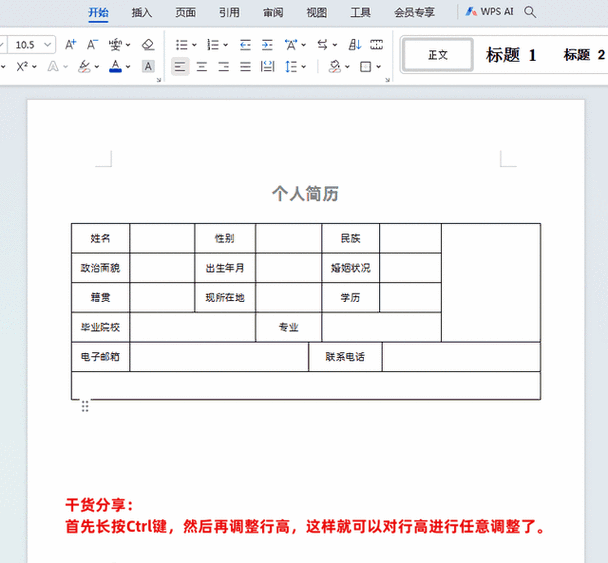
值得注意的是,如果您的文档中存在分节的情况,可能需要对每一节分别进行上述设置,以确保整个文档的行号显示都符合您的要求。
掌握了这个简单而实用的技巧,能够让您在处理 Word 文档时更加得心应手,提高工作效率。
参考来源:日常办公经验总结
